Google umożliwia uruchamianie chatbotów opartych na sztucznej inteligencji bezpośrednio na smartfonach.
W przypadku korzystania z chatbotów opartych na sztucznej inteligencji, takich jak ChatGPT, Gemini, Grok czy ClaudeAI, pytania użytkowników i dane (takie jak obrazy, informacje o urządzeniu itp.) są wysyłane na serwery firm technologicznych, a następnie na tych serwerach odbywa się przetwarzanie w celu udzielenia użytkownikowi odpowiedzi.
Stwarza to potencjalne ryzyko, że dane użytkowników zostaną zebrane przez firmy technologiczne i wykorzystane do trenowania ich modeli AI. Na przykład, gdy dołączysz zdjęcie portretowe do narzędzia AI w celu przetworzenia, twarz na zdjęciu zostanie uwzględniona w danych AI w celach szkoleniowych.
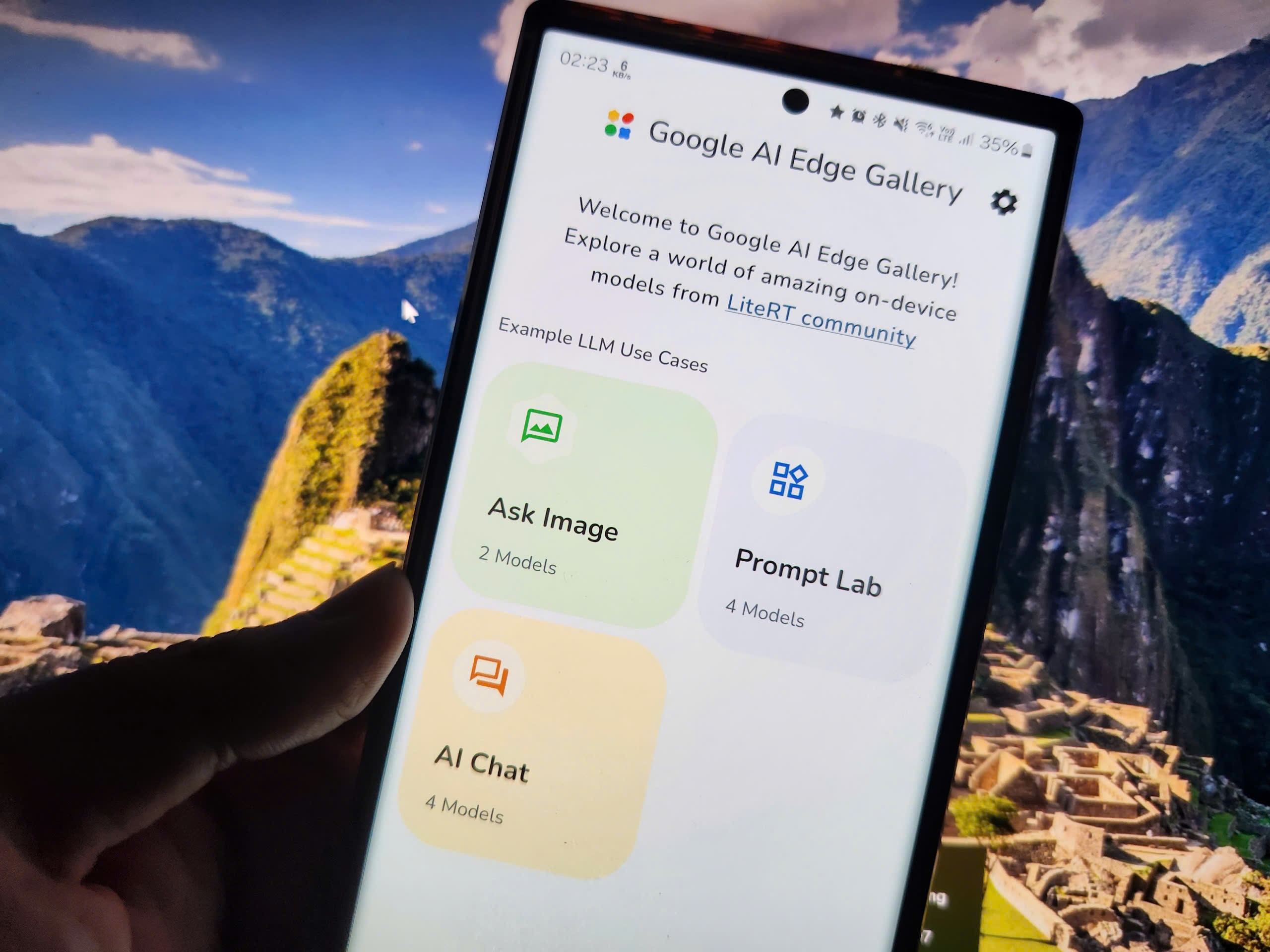
Dzięki Google AI Edge Gallery użytkownicy mogą uruchamiać modele sztucznej inteligencji bezpośrednio na swoich telefonach, bez konieczności połączenia z internetem (zdjęcie: TT).
Aby rozwiązać ten problem, Google właśnie uruchomiło aplikację o nazwie AI Edge Gallery. Umożliwia ona użytkownikom uruchamianie modeli AI i zintegrowanych z nią chatbotów bezpośrednio na smartfonach, bez połączenia z internetem.
Proces obsługi pytań i danych użytkowników będzie realizowany bezpośrednio na telefonie użytkownika.
AI Edge Gallery to aplikacja dla osób, które chcą eksperymentować z chatbotami AI bezpośrednio na swoich urządzeniach lub chcą zadbać o prywatność podczas korzystania z narzędzi AI.
Instrukcja instalacji aplikacji AI Edge Gallery na smartfonie.
Obecnie aplikacja AI Edge Gallery jest dostępna wyłącznie na smartfony z systemem Android; w niedalekiej przyszłości spodziewane jest wydanie wersji na system iOS.
Aplikacja AI Edge Gallery znajduje się obecnie w fazie testów, dlatego nie została jeszcze udostępniona bezpośrednio w sklepie Google Play, lecz jest dostępna wyłącznie jako plik .apk (format pliku instalacyjnego aplikacji dla platformy Android).
Aby zainstalować aplikację Edge Gallery na swoim smartfonie, wykonaj następujące czynności:
Najpierw pobierz plik instalacyjny aplikacji AI Edge Gallery tutaj.
To plik instalacyjny .apk dostarczony przez Google, który został dokładnie sprawdzony i gwarantuje, że jest wolny od złośliwego oprogramowania.
Podczas próby pobrania pliku w przeglądarce pojawi się okno dialogowe z komunikatem „Ten plik może być szkodliwy”. Kliknij przycisk „Pobierz mimo to”, aby pobrać plik instalacyjny na swoje urządzenie.
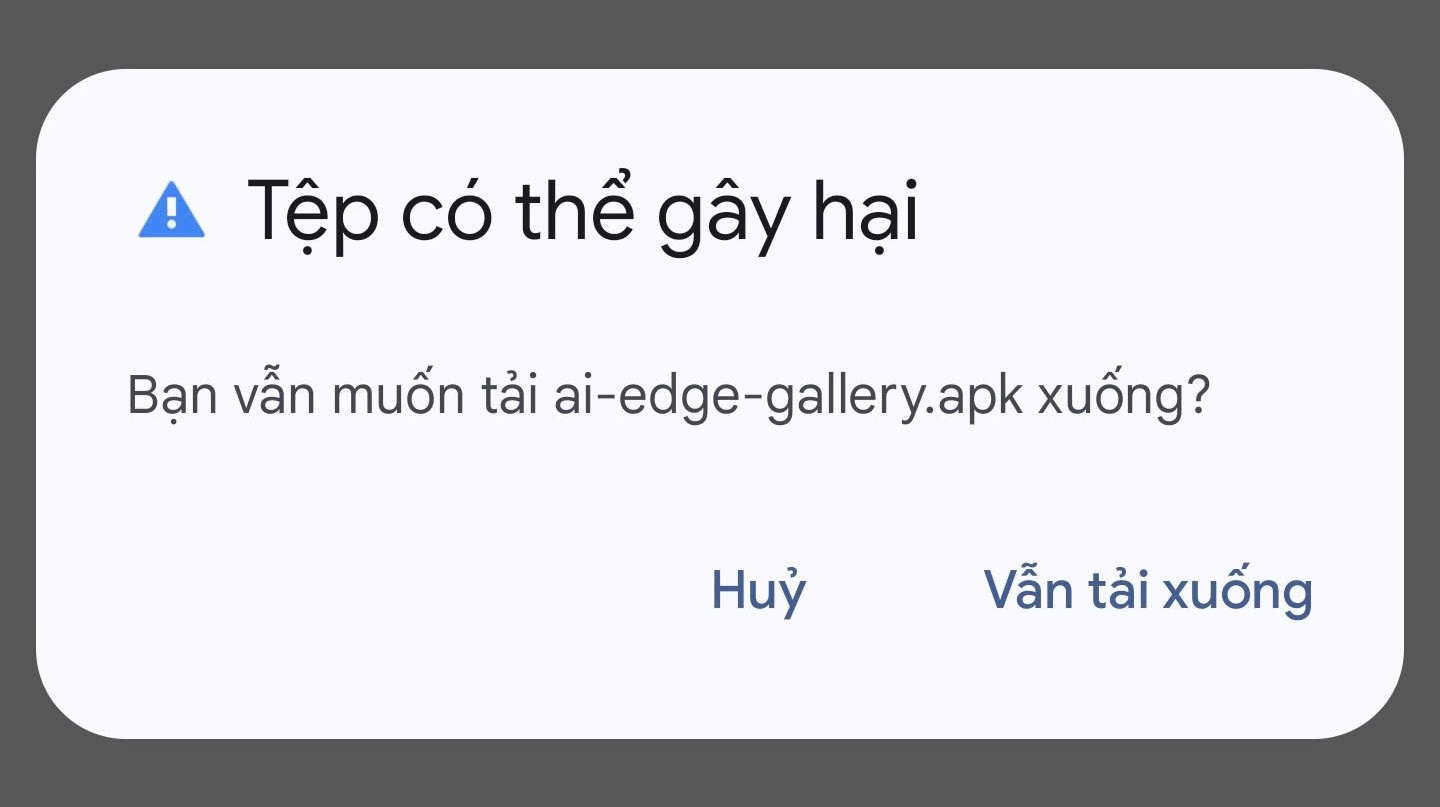
Po pobraniu pliku czytelnicy mogą postępować zgodnie z instrukcjami Dana Tri , które znajdują się tutaj, aby dowiedzieć się, jak zainstalować aplikację na smartfonie z systemem Android z pliku .apk.
Zarejestruj się na stronie internetowej Hugging Face.
Proces ładowania danych dla aplikacji Google AI Edge Gallery będzie realizowany za pośrednictwem Hugging Face, platformy typu open source specjalizującej się w dostarczaniu narzędzi, bibliotek i modeli sztucznej inteligencji.
W związku z tym użytkownicy muszą założyć bezpłatne konto na tej platformie.
Jeśli masz już konto Hugging Face, możesz pominąć ten krok. W przeciwnym razie wejdź na stronę https://huggingface.co/join i kliknij przycisk „Rozpocznij”, aby rozpocząć rejestrację konta.
Jeśli interfejs witryny internetowej jest wyświetlany w języku francuskim (co może być niewygodne dla użytkowników), kliknij przycisk „Francais” i z wyświetlonej listy wybierz „English”, aby przełączyć witrynę na bardziej znajomy interfejs w języku angielskim, a następnie kliknij przycisk „Begin”.
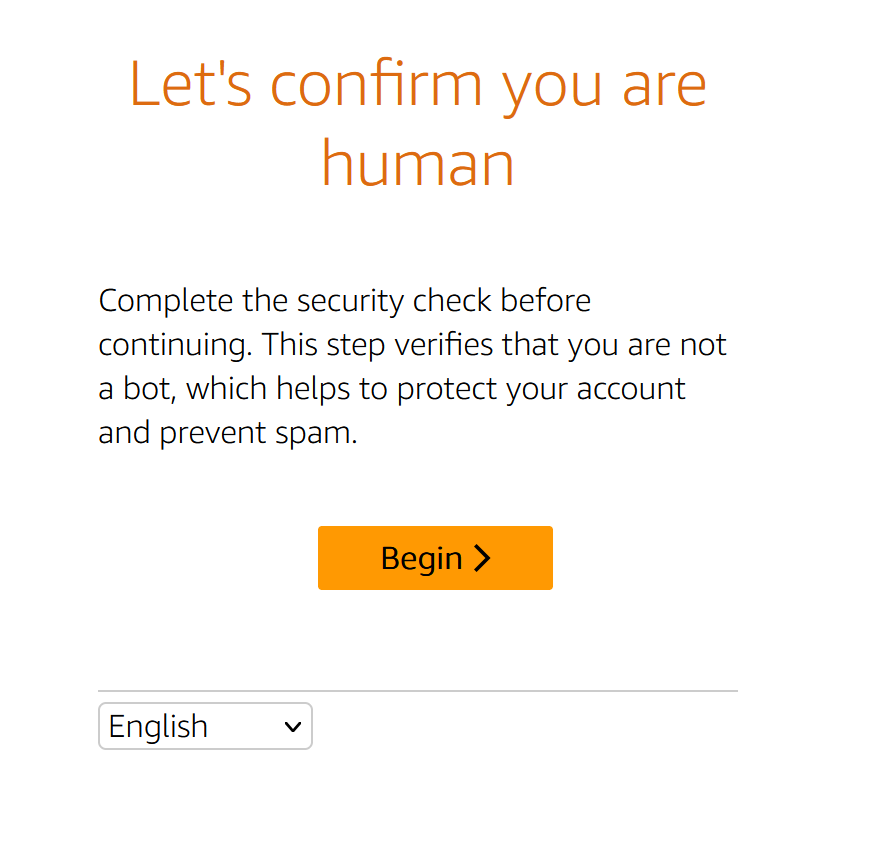
Pierwszym krokiem jest poproszenie użytkownika przez witrynę o wybranie obrazów pasujących do motywu, aby przejść etap weryfikacji nieautomatycznej. Po wybraniu odpowiednich obrazów, należy kliknąć przycisk „Potwierdź”.
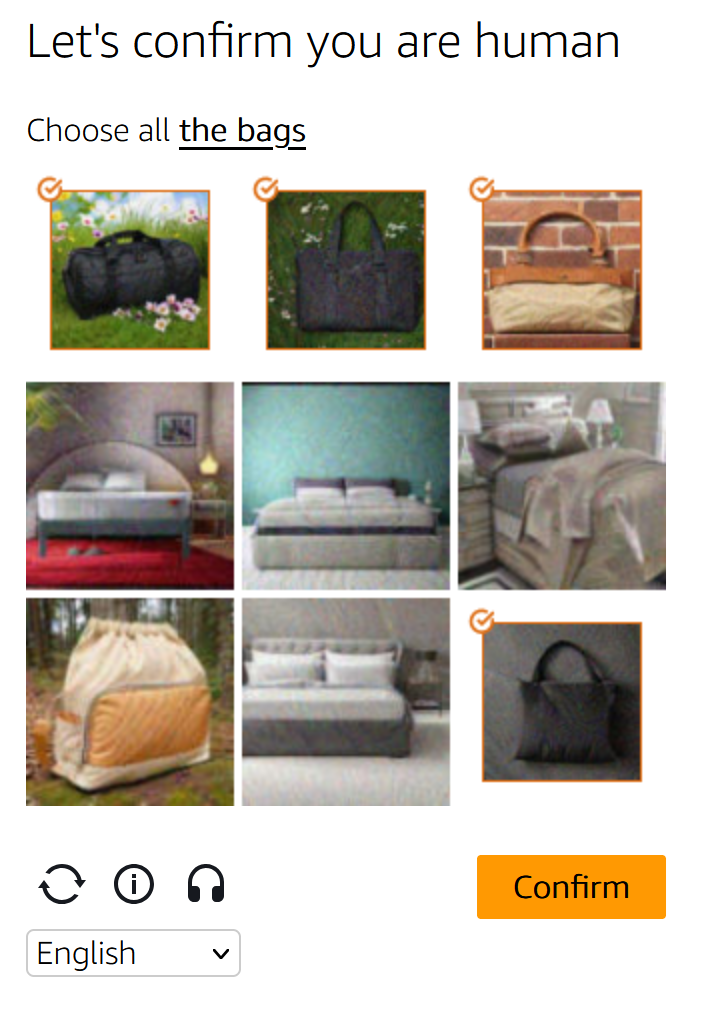
Następnie wprowadź swój adres e-mail i hasło w wyświetlonym interfejsie, po czym kliknij „Dalej”, aby kontynuować.

Na stronie internetowej wpisz swoją nazwę użytkownika w polu „Nazwa użytkownika”, wpisz swoje pełne imię i nazwisko w polu „Pełna nazwa”, następnie przewiń w dół i zaznacz pole wyboru „Przeczytałem i akceptuję...”, aby zaakceptować warunki korzystania z serwisu Hugging Face, i kliknij przycisk „Utwórz konto”.
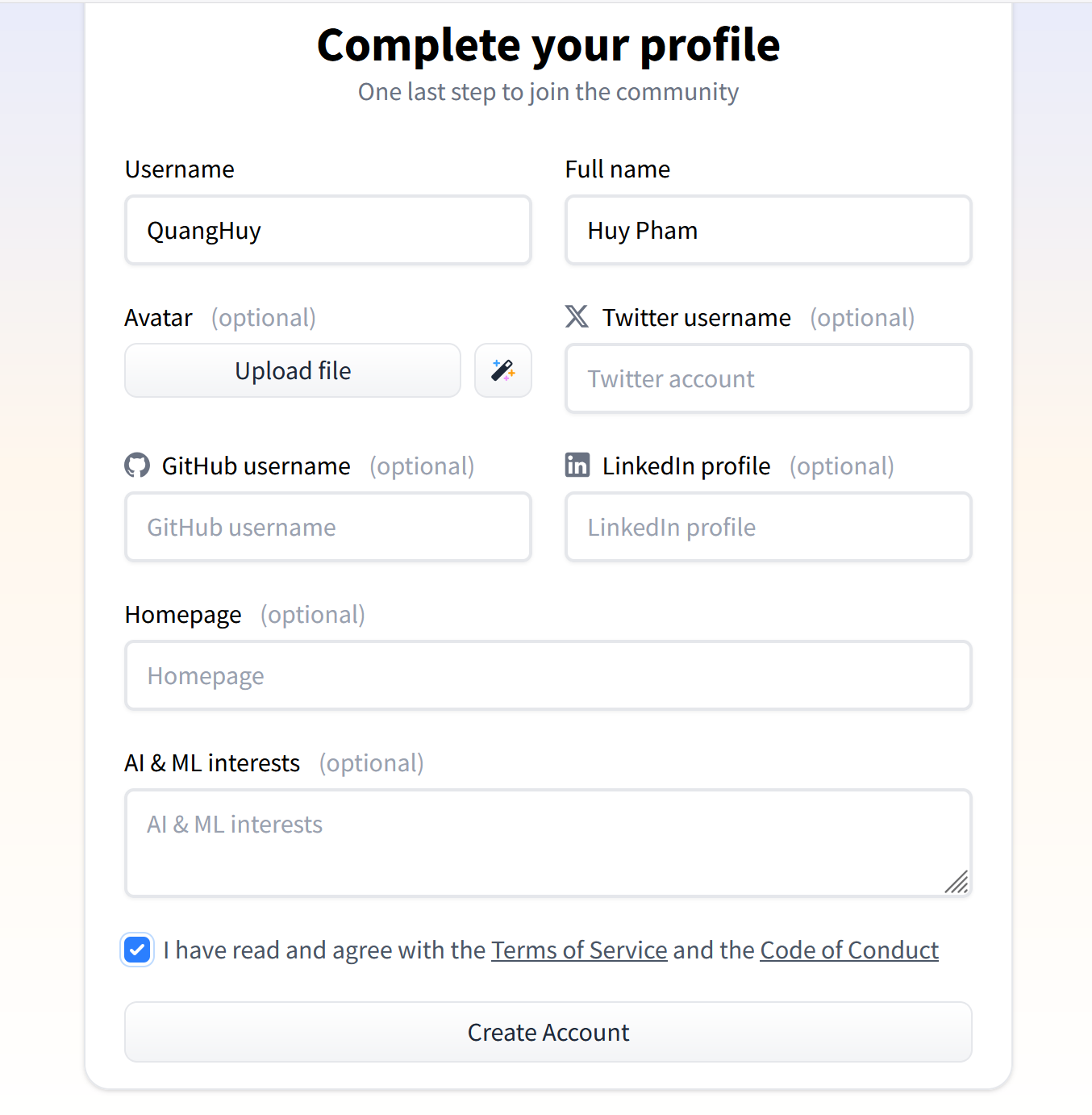
Jeśli nie chcesz tworzyć zdjęcia profilowego dla swojego konta, kliknij przycisk „Pomiń” w sekcji wyboru zdjęcia profilowego.
Hugging Face wyśle e-mail z potwierdzeniem rejestracji na adres e-mail podany powyżej. Otwórz tę wiadomość i kliknij link w wiadomości, aby potwierdzić i aktywować konto.

Ukończyłeś więc proces rejestracji i weryfikacji swojego konta Hugging Face.
Instrukcja korzystania z aplikacji AI Edge Gallery na smartfonie.
Po zainstalowaniu i aktywacji aplikacji AI Edge Gallery na smartfonie, interfejs aplikacji będzie wyświetlany w języku angielskim. Użytkownicy mogą jednak komunikować się i zadawać pytania w AI Edge Gallery po wietnamsku.
Galeria AI Edge oferuje trzy główne funkcje, w tym:
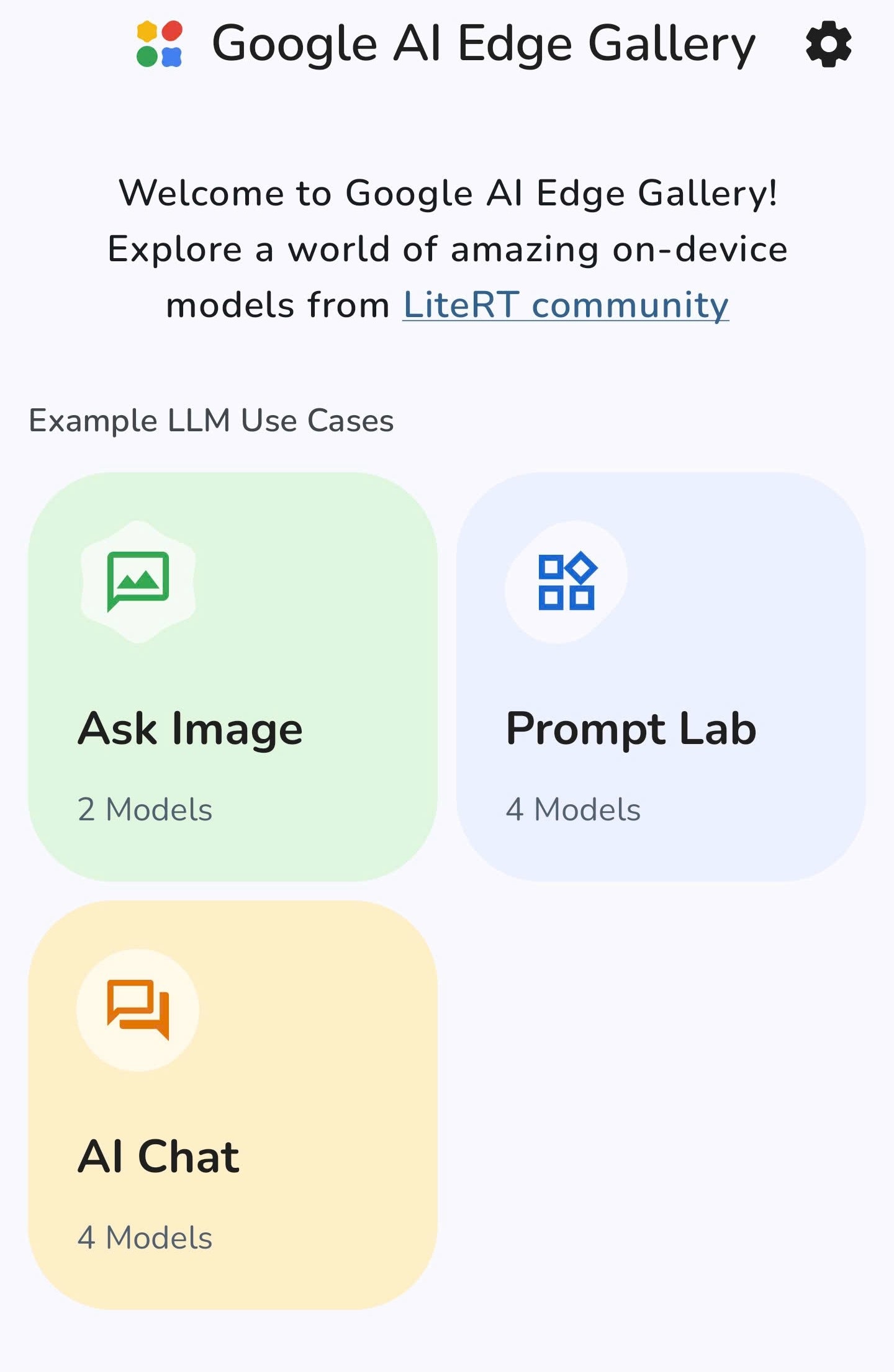
- Czat AI: umożliwia użytkownikom rozmowę ze sztuczną inteligencją i zadawanie jej pytań w celu otrzymania odpowiedzi, podobnie jak w przypadku popularnych obecnie chatbotów AI.
- Zapytaj obraz: Prześlij obrazy, aby sztuczna inteligencja przeanalizowała ich treść, zidentyfikowała tekst lub rozpoznała obiekty na obrazie…
- Prompt Lab: prosi sztuczną inteligencję o przepisanie treści lub wygenerowanie kodu programistycznego…
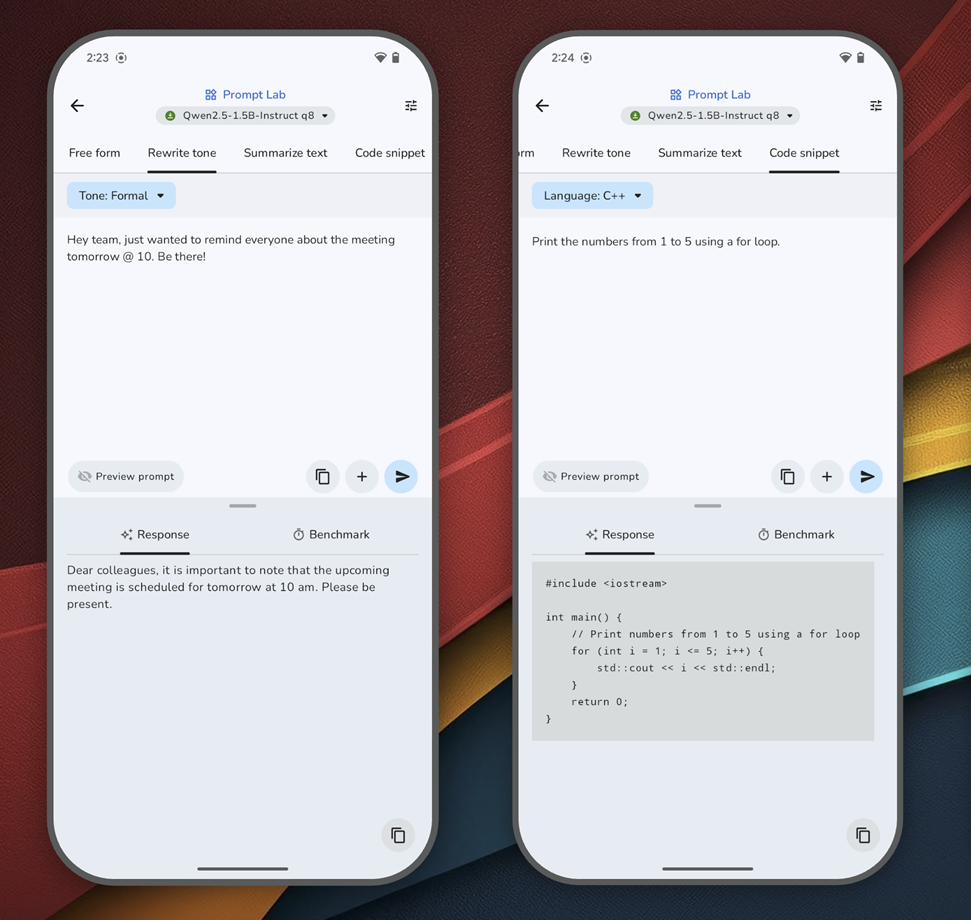
Funkcja Prompt Lab umożliwia przepisywanie treści lub pisanie kodu programistycznego na żądanie (Grafika: Google).
Ponieważ AI Edge Gallery korzysta z modelu sztucznej inteligencji, który działa bezpośrednio na smartfonie, użytkownicy muszą wcześniej pobrać dane z tego modelu na swoje urządzenie. Przetwarzanie będzie w całości wykonywane przez sprzęt urządzenia, bez konieczności połączenia z internetem.
Zamiast pobierać pojedyncze modele dla każdej funkcji, możesz po prostu pobrać jeden model AI, którego będziesz używać we wszystkich funkcjach w Galerii AI Edge. Aby to zrobić, wybierz „Czat AI”, a następnie wybierz jeden z czterech wyświetlonych modeli AI.
Uwaga: im większy model, tym więcej danych przetwarza, co przekłada się na szybsze i dokładniejsze odpowiedzi, jednak wymaga również bardziej zaawansowanej konfiguracji sprzętu.
Użytkownicy powinni rozważyć wybór modelu, który odpowiada specyfikacji ich telefonu. Jeśli używasz smartfona z wyższej półki (wydajny procesor, 8 GB lub więcej pamięci RAM), możesz pobrać model Gemma-3n-E4B (4,4 GB) – najnowszą wersję sztucznej inteligencji Google, która ukazała się w maju.
Tymczasem w przypadku urządzeń średniej klasy, aby zagwarantować stabilną pracę, priorytetem powinny być lżejsze modele, takie jak Gemma-3n-E2B (3,1 GB) lub Qwen2.5 (1,6 GB).
Model Gemma3-1B (554 MB) nie jest zalecany ze względu na jego małą pojemność i słabą dokładność reakcji.
Na przykład, jeśli wybierzesz model Gemma-3n-E4B, po prostu naciśnij przycisk „Pobierz i wypróbuj”, aby rozpocząć pobieranie i wypróbowanie urządzenia.
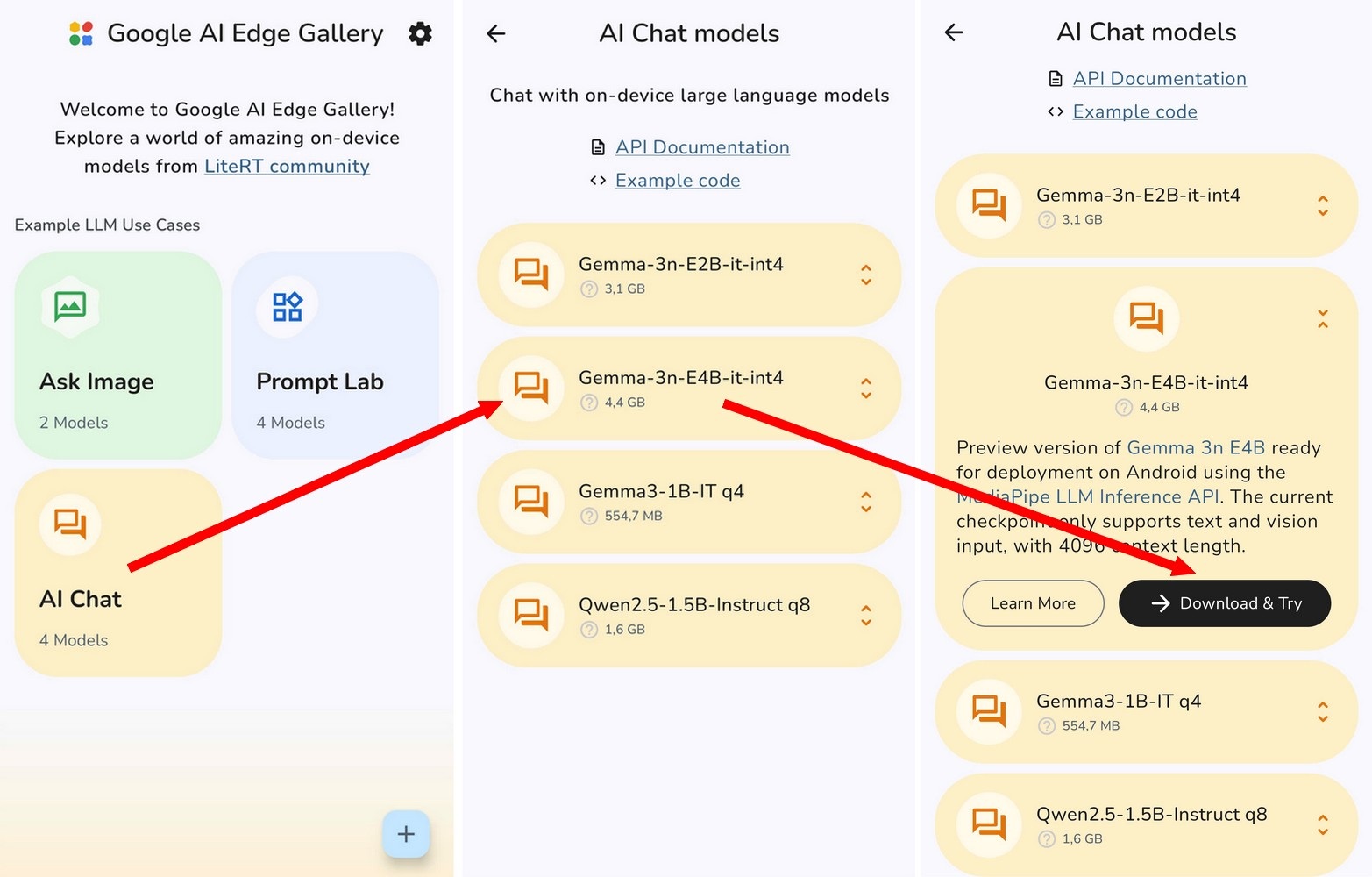
Po kliknięciu przycisku „Pobierz i wypróbuj” wyświetli się interfejs witryny Hugging Face, proszący użytkownika o zalogowanie.
Zaloguj się na konto Hugging Face, które utworzyłeś wcześniej, a następnie kliknij przycisk „Autoryzuj” w interfejsie ustawień AI Edge Gallery, aby zakończyć proces uwierzytelniania.
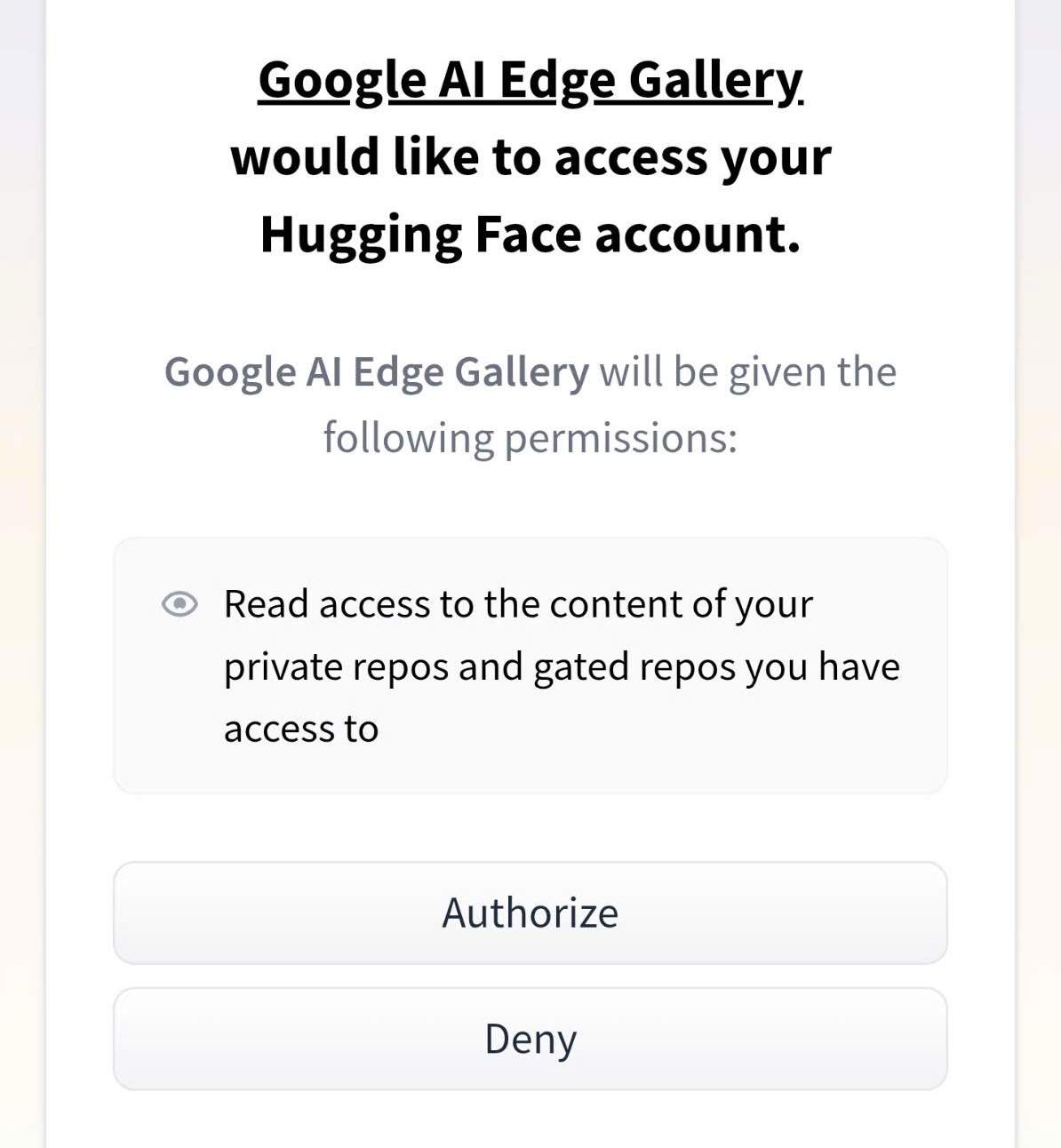
Wracając do interfejsu pobierania danych modelu AI w aplikacji AI Edge Gallery, naciśnij przycisk „Otwórz umowę użytkownika”, aby wyświetlić warunki korzystania podczas pobierania modelu AI.
Pojawi się interfejs witryny, przewiń w dół i kliknij przycisk „Akceptuję i wyślij prośbę o dostęp…”.
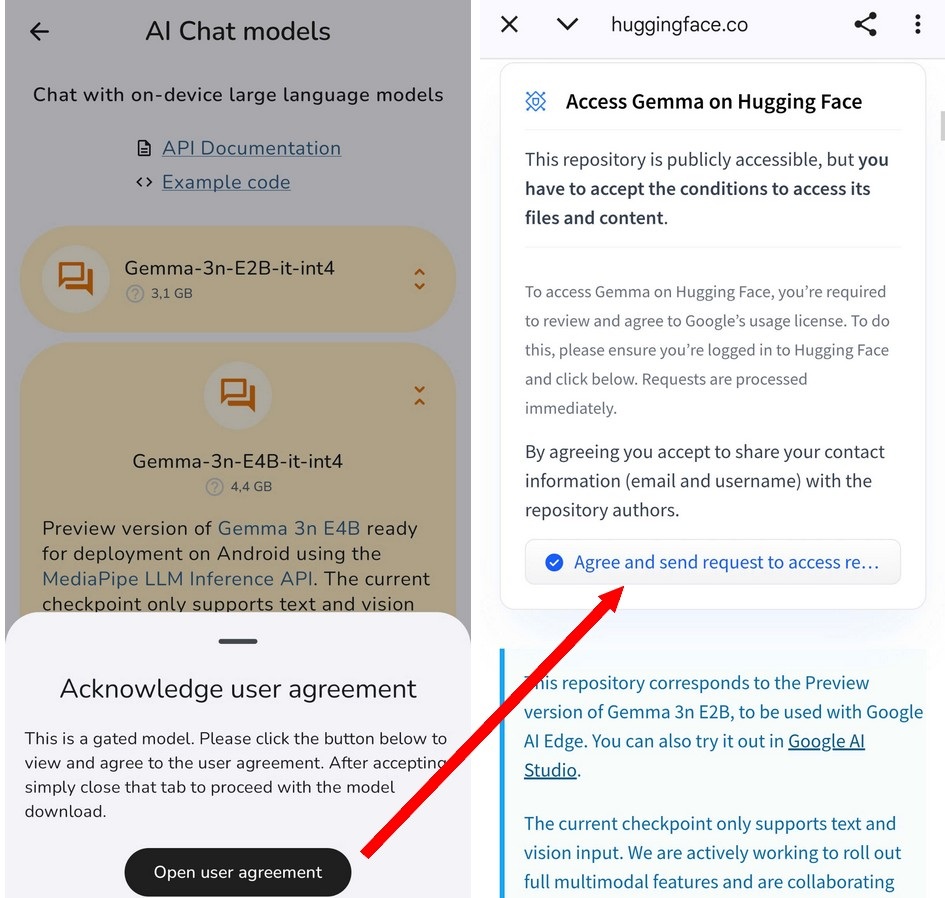
Kliknij przycisk „Autoryzuj” na następnej stronie. Na wyświetlonej stronie przewiń w dół, zaznacz dwa pola, aby zaakceptować warunki użytkowania, i kliknij przycisk „Akceptuj”.
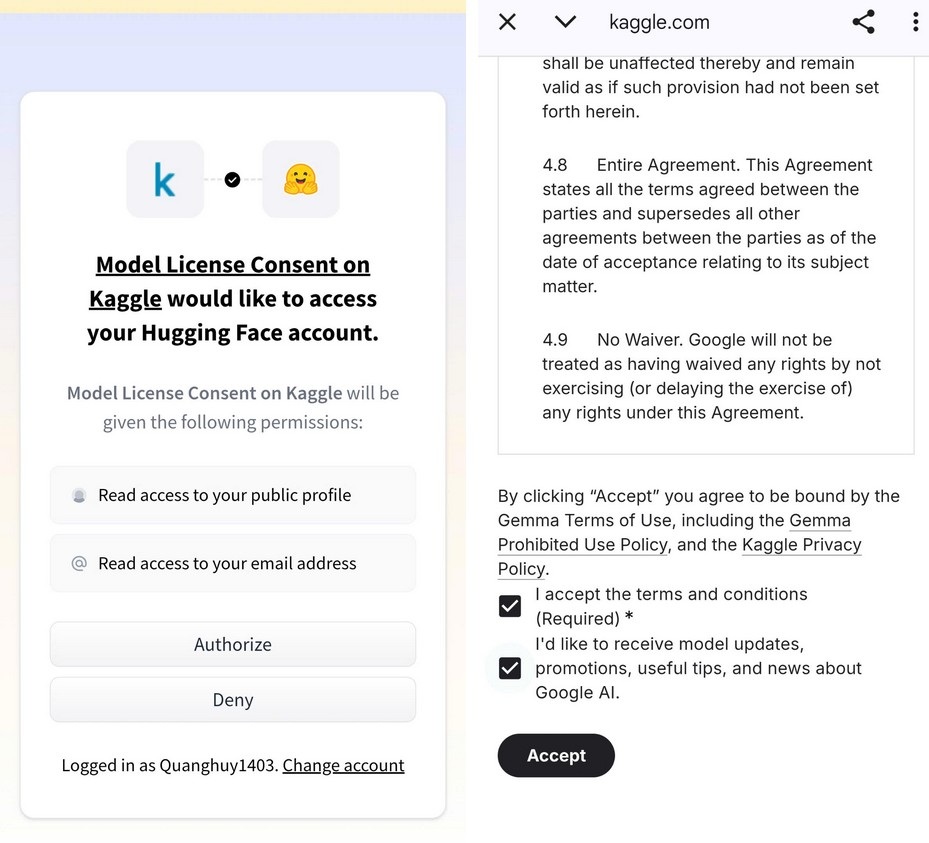
Po powrocie do interfejsu aplikacji AI Edge Gallery rozpocznie się proces pobierania danych dla wybranego modelu AI. Po jego zakończeniu użytkownicy będą mogli korzystać z AI Edge Gallery jako narzędzia do chatbota AI, aby zadawać pytania i otrzymywać odpowiedzi.

Podobnie jak w przypadku innych aplikacji chatbotów AI, użytkownicy mogą komunikować się z AI Edge Gallery i prosić ją o odpowiedzi na pytania w języku wietnamskim. Można również dołączać obrazy i prosić AI Edge Gallery o ich wykorzystanie do odpowiedzi na pytania lub identyfikacji obiektów na zdjęciach.
Wystarczy pobrać model AI przy pierwszym użyciu. Przy kolejnych użyciach wystarczy aktywować aplikację AI Edge Gallery, wybrać „AI Chat”, wybrać pobrany powyżej model językowy i nacisnąć przycisk „Wypróbuj”, aby rozpocząć korzystanie.

***
Powyżej znajdziesz instrukcję instalacji i użytkowania aplikacji AI Edge Gallery bezpośrednio na smartfonie bez połączenia z Internetem.
W tym trybie pytania użytkownika są przetwarzane w całości przez procesor urządzenia, więc szybkość reakcji może być wolniejsza w porównaniu z chatbotami opartymi na sztucznej inteligencji, korzystającymi z platformy chmurowej.
Ponieważ jednak wszystkie dane są przetwarzane lokalnie i nie są przesyłane na zewnątrz, użytkownicy mogą być spokojni o swoją prywatność, nie martwiąc się o to, że informacje osobiste lub przesyłane treści zostaną ujawnione lub śledzone.
Źródło: https://dantri.com.vn/cong-nghe/cach-su-dung-cong-cu-ai-cua-google-tren-dien-thoai-ma-khong-can-internet-20250603033004109.htm


![[Zdjęcie] Premier Pham Minh Chinh rozmawia telefonicznie z dyrektorem generalnym rosyjskiej korporacji Rosatom.](/_next/image?url=https%3A%2F%2Fvphoto.vietnam.vn%2Fthumb%2F1200x675%2Fvietnam%2Fresource%2FIMAGE%2F2025%2F12%2F11%2F1765464552365_dsc-5295-jpg.webp&w=3840&q=75)



![[Zdjęcie] Uroczystość zamknięcia X sesji XV Zgromadzenia Narodowego](/_next/image?url=https%3A%2F%2Fvphoto.vietnam.vn%2Fthumb%2F1200x675%2Fvietnam%2Fresource%2FIMAGE%2F2025%2F12%2F11%2F1765448959967_image-1437-jpg.webp&w=3840&q=75)




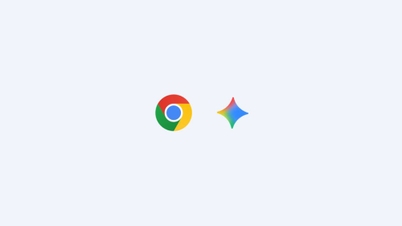




































![[OFICJALNIE] MISA GROUP OGŁASZA SWOJE PIONIERSKIE POZYCJONOWANIE MARKI W BUDOWANIU AGENTIC AI DLA FIRM, GOSPODARSTW DOMOWYCH I RZĄDU](https://vphoto.vietnam.vn/thumb/402x226/vietnam/resource/IMAGE/2025/12/11/1765444754256_agentic-ai_postfb-scaled.png)

















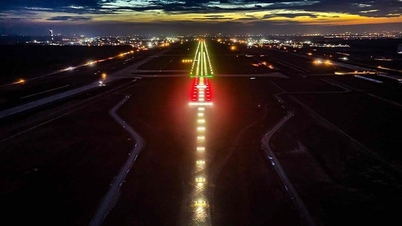




































Komentarz (0)